Para navegar por Internet podemos hacerlo a través de cable Ethernet y también redes Wi-Fi. Cada una de las opciones tiene sus ventajas y desventajas, aunque en ocasiones existen problemas y no podemos usarlas. En este artículo vamos a explicar por qué no funciona un ordenador por cable Ethernet y qué opciones podemos tener para solucionar problemas. Vamos a dar un repaso por los puntos principales a tener en cuenta.
Hay muchos motivos por los que te hayas quedado sin Internet por cable en tu Smart TV, consola, ordenador… Y lo más probable es que sea cosa del cable en sí. Pero, para salir de dudas, vamos a conocer cada uno de los problemas que pueden haber provocado que no tengas ahora conexión en tu equipo. Así es más fácil encontrar una solución definitiva a este inconveniente. El lado positivo es que, por lo general, no tardarás mucho en dar con el motivo principal y, por consiguiente, con la solución para volver a tener Internet.
Problemas al conectar por cable un ordenador
Hay algunos motivos que pueden provocar que un PC no funcione por cable Ethernet. A veces puede ser un problema del ordenador, mientras que en otras será algún fallo con el router o incluso el cable de red utilizado. En todos estos casos puedes tomar ciertas medidas para lograr que funcione correctamente. Por esto mismo, además de ver los distintos motivos que pueden estar detrás de este fallo, os daremos las claves que deberíamos seguir en todo momento para acabar con el problema.
Problemas con los drivers
La primera razón es que hay algún fallo con los controladores. Es posible que Windows o el sistema que utilices no detecte bien los drivers de la tarjeta de red. Esto va a provocar que no funcione correctamente y no puedas conectar el equipo por cable para poder tener acceso a Internet. Si el problema se da en otro dispositivo, tendrás que intentar actualizarlo. Pero en Windows resulta bastante sencillo instalar una versión más reciente, ya que se puede actualizar de forma manual o automática.
¿Qué puedes hacer para solucionarlo? Lo primero que puedes probar es a actualizar los controladores. Para ello, en Windows tienes que ir a Inicio, entras en Administrador de dispositivos, Adaptadores de red y allí seleccionas la tarjeta correspondiente, que sería la de Ethernet. Tienes que hacer clic con el segundo botón y le das a Actualizar controlador.
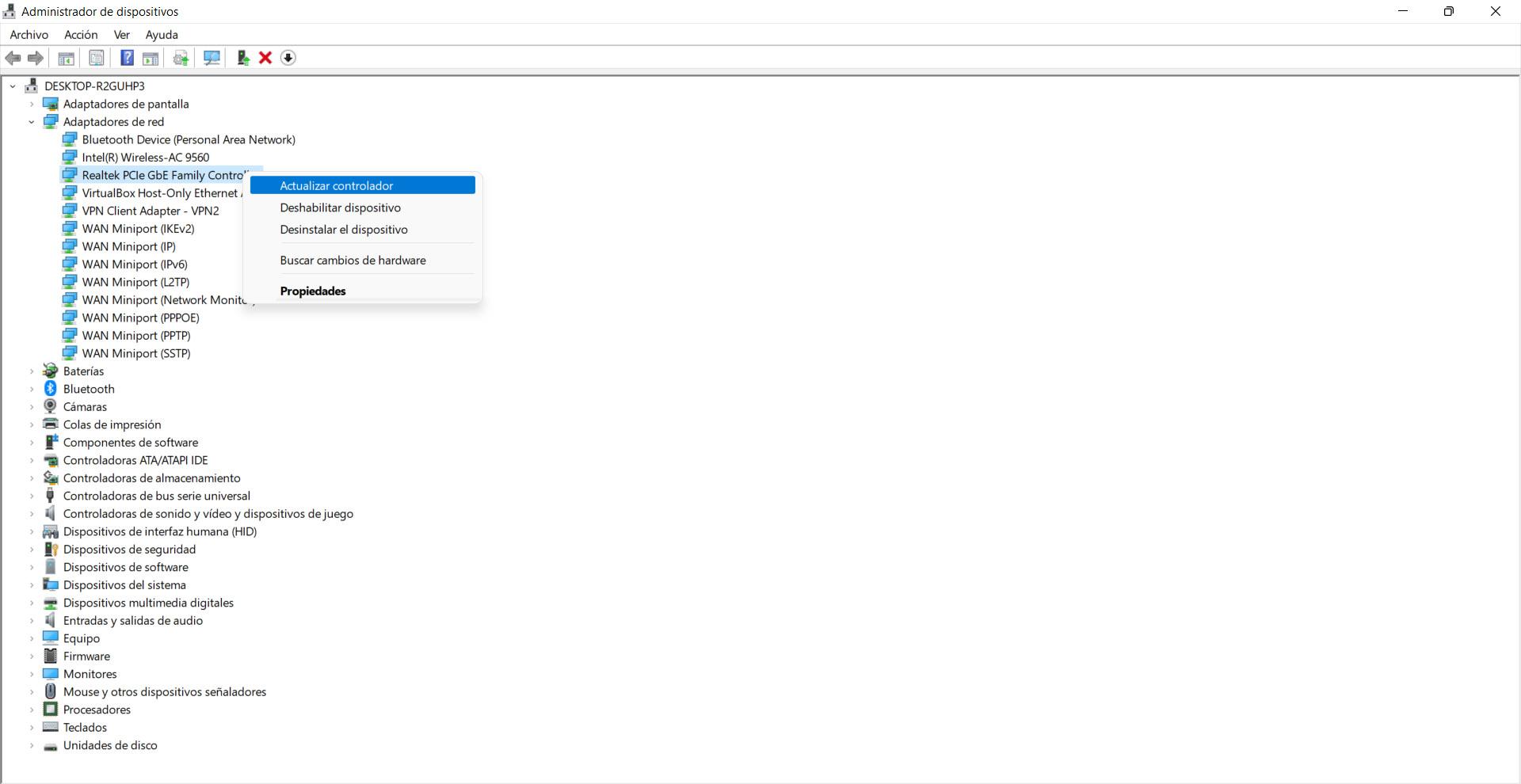
Si ves que el problema continúa, lo que puedes hacer es seguir el mismo proceso pero esta vez le das a Deshabilitar controlador. De esta forma vas a forzar a que Windows vuelva a reinstalarlos y corregir posibles problemas que pueda haber. Si por ejemplo has actualizado recientemente el sistema y ha generado algún conflicto, puedes solucionarlo de esta forma. Al igual que te puede haber saltado una actualización para estos drivers en Windows Update. Por lo que es otra de las opciones que tienes disponibles si no quieres buscar de forma manual una versión más reciente para el controlador de red.
Cable en mal estado
También es posible que el cable de red que estés utilizando tenga algún problema. Si conectas el ordenador al router o a un extensor de red de forma alámbrica pero ves que no se conecta correctamente y no tienes Internet, es un motivo más que debes tener en cuenta y solucionar para poder conectarte.
Un cable de red puede deteriorarse. Por ejemplo si lo has quitado dando un tirón y se ha roto algún conector. Incluso puede que no funcione si es muy viejo, lo has guardado de mala forma y se ha doblado, etc. En este caso estaríamos ante un problema físico del propio cable y ese sería el motivo por el que no funciona. Una de las alternativas más sencillas para comprobar si es un problema del cable de red Ethernet es conectarlo a otro dispositivo. Así podrás salir de dudas de si se trata de un error con el dispositivo en sí o es directamente culpa del cable, ya que podría haberse estropeado por completo. De ahí que no tengas conexión.
No obstante, hay una opción en la que tal vez sí tengas acceso a la red por cable pero sea muy limitada. ¿Por qué podría ocurrir esto? Es habitual si utilizas un cable de red antiguo. En este caso puede que uses un cable Fast Ethernet, por lo que va a estar limitado a 100 Mbps. Lo ideal es que uses un cable que sea al menos categoría CAT 5e y poder alcanzar velocidades de hasta 1 Gbps. Si es CAT 6 o superior, mejor.
Conectores defectuosos
Otro problema relacionado con el estado de los cables puede ser debido a un mal estado de alguno de los conectores. En muchos casos, por el uso del cable, el conector puede llegar a deteriorarse y no quedar fijo en alguno de los extremos. Comprueba tanto en el router como en el ordenador que, al introducir el conector en el puerto, se encienden los LEDs de los dispositivos que indican que hay conectividad entre ambos.
Los conectores RJ45 tienen 8 pines que, al entrar en contacto con los pines del puerto del equipo, cierran el circuito de corriente y permiten pasar los pequeños impulsos eléctricos que transmiten la información. Si alguno de esos pines no hace contacto, es posible que el cable deje de funcionar y por lo tanto no haya conectividad. Revisa el estado del conector minuciosamente y si es necesario, prueba con otro cable para descartar que el fallo sea ese.
En caso de que tu ordenador esté conectado a través de un cable fabricado y demasiado largo, no te quedará otra que volver a crimpar los extremos para fabricar unos conectores nuevos. Antes de hacerlo, fíjate en el código de colores que hay en ambos extremos del cable y repítelo con los conectores nuevos para que no haya problemas de conexión al conectar tu equipo.
Además del problema con los conectores, también puede pasar que el defecto se encuentre en los puertos del router o del ordenador. Si el problema está en el router, bastará con probar otro puerto y ver si utilizando uno diferente el problema se soluciona. Pero si, después de estas pruebas, sospechas que el problema pueda ser del puerto de tu ordenador, no te quedará otra que llevarlo al servicio técnico para que lo sustituyan por otro que funcione correctamente. Mantener en buen estado y no maltratar los equipos es fundamental para alargar la vida útil de todos sus componentes.
Fallo en la tarjeta de red
Por supuesto, otro motivo más es que haya algún problema con la tarjeta de red. Los ordenadores portátiles y de sobremesa cuentan normalmente con una tarjeta interna donde podemos conectar cables Ethernet y tener acceso a Internet sin necesidad de recurrir a conexiones inalámbricas. Si algo no funciona, habría un problema.
En este caso puede tratarse de un problema interno de la tarjeta, pero también podría ser externo del puerto Ethernet. Por ejemplo puede que se haya roto la parte que conecta con el cable después de haber dado algún tirón. En este caso, si estamos ante un problema físico de este tipo no va a quedar más remedio que cambiar la tarjeta.
Error de configuración
Una opción más es que haya algún problema en la configuración de la tarjeta de red Ethernet. Esto puede hacer que no funcione correctamente y haya problemas. Si has tocado algo en los ajustes de red en Windows, tal vez sea ese el motivo. Pero también puede ocurrir que hayas actualizado el sistema y haya algún problema o incluso un virus que pueda tocar algunos parámetros de la conexión.
Para solucionar este problema puedes ir a Inicio, entras en Configuración y vas a Red e Internet. Allí entras en Configuración de red avanzada, Más opciones de adaptador de red, Protocolo de Internet versión 4 y vas a Propiedades. Allí compruebas que tanto la IP como los DNS están bien configurados. Prueba a obtenerlos de forma automática.
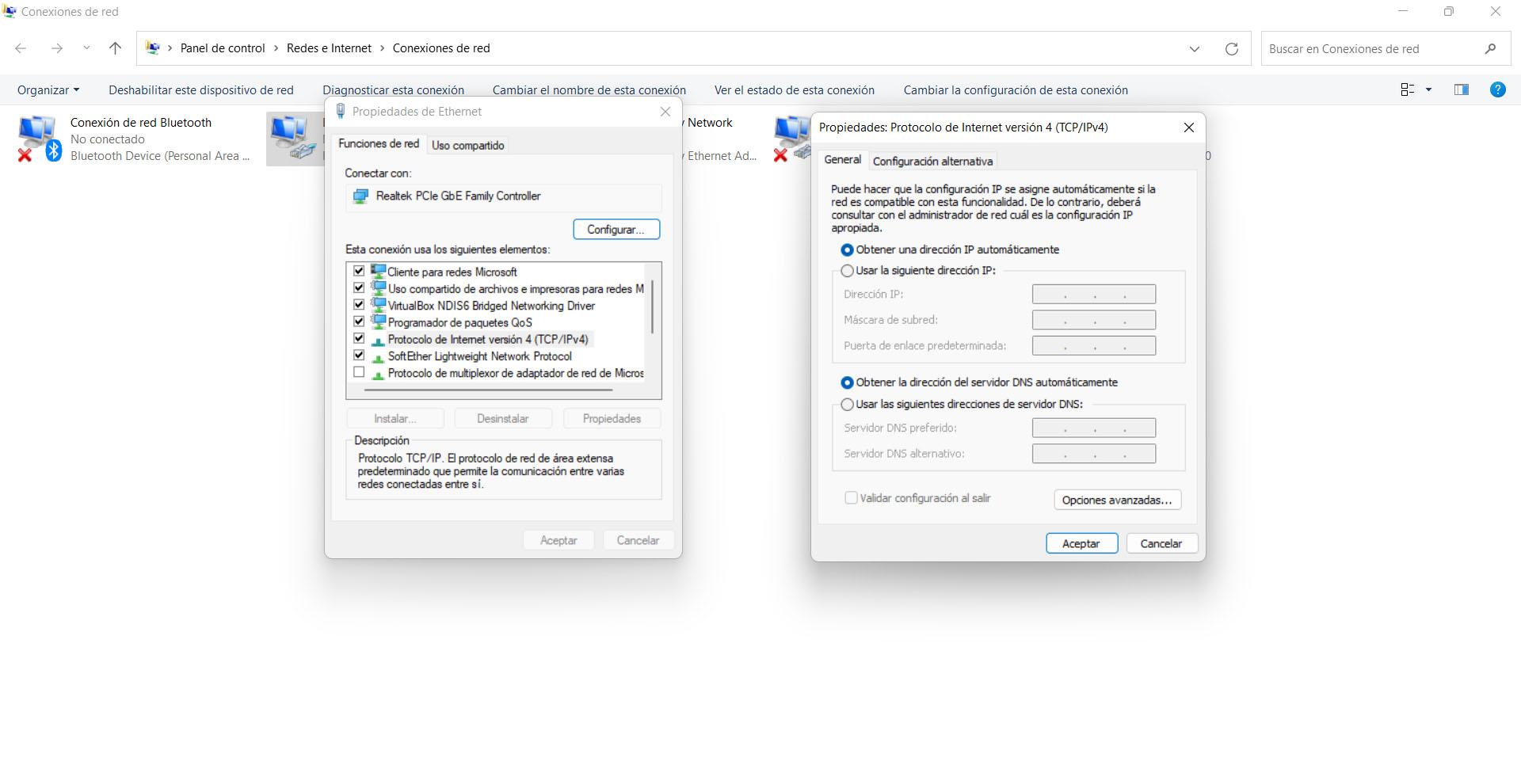
También puedes pinchar en Configurar, Opciones avanzadas, Speed & Duplex y compruebas que esté marcado en Full Duplex 1 Gbps. De esta forma podrás alcanzar la máxima velocidad y no estarás limitado. Por lo que es algo que puedes modificar en cualquier momento en tu PC Windows.
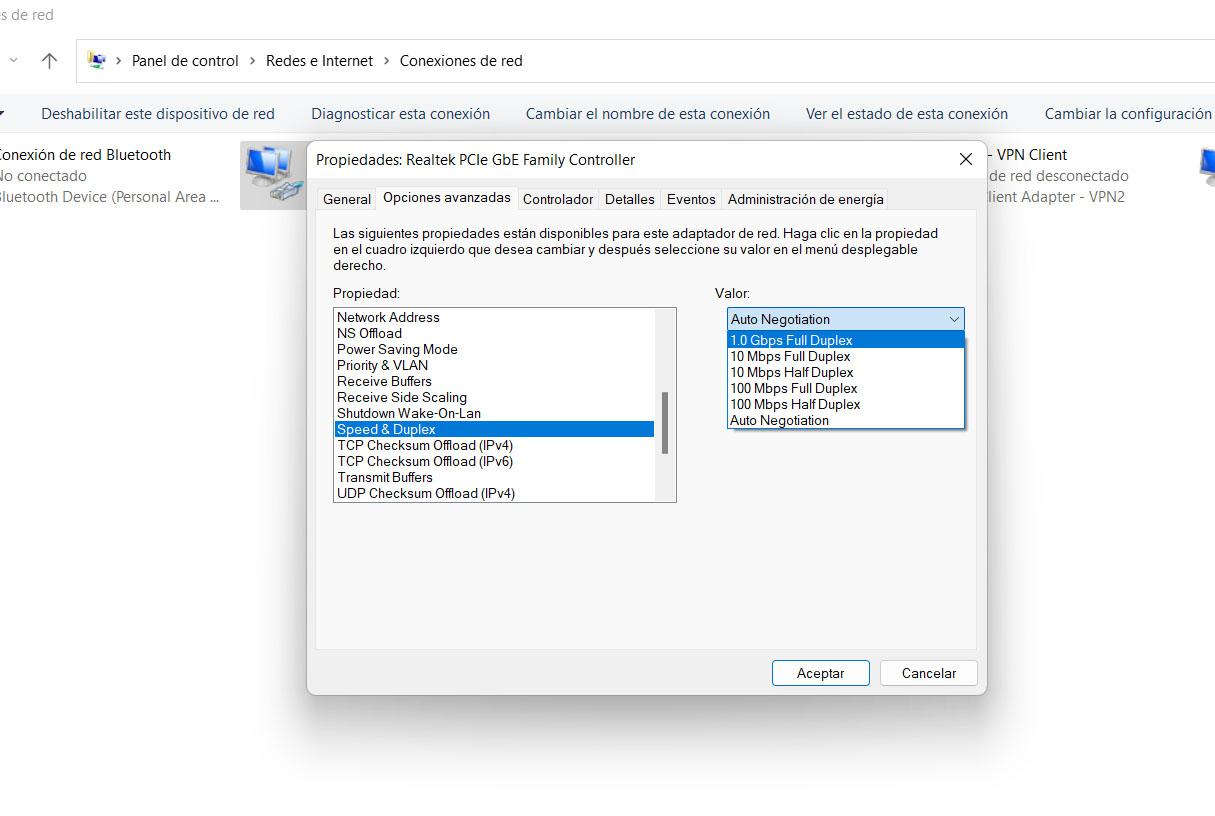
El router no funciona bien
Debes mirar también que el router funcione correctamente. Tal vez el problema venga de ahí y no puedas conectar un ordenador por cable Ethernet debido a que el puerto del router no funciona bien y no puedes conectarte a él. Puede ser por un problema físico. Aquí vas a tener un par de opciones para ver qué puede ocurrir.
La primera opción es simplemente cambiar a otro puerto del router. Normalmente va a tener varios puertos disponibles y solo tienes que conectar el cable Ethernet a otro distinto. ¿Funciona correctamente? En ese caso puedes descartar problemas en el ordenador y verías que se trata de un error con ese puerto en concreto.
Otro paso que puedes dar es probar otro dispositivo conectado al router por cable. Si sigue sin funcionar bien, podría tratarse efectivamente de un problema con el router. Podrías descartar un fallo concreto de ese PC. Sin embargo, también puede ser cosa del router. En ese caso, deberás usar la garantía en caso de tener o si se trata de un router de un operador, contactar con la compañía para dar parte del problema, por si te pueden enviar uno nuevo.
Mantener el hardware en buen estado
Mantener el hardware de tu ordenador en buen estado es esencial para asegurarte de que funcione correctamente y para prolongar su vida útil. Algunas medidas que podemos tomar para mantener en buen estado nuestro hardware, tanto del ordenador como de red, son:
- Limpieza: Mantener tu ordenador limpio es crucial para asegurar que funcione correctamente. Es importante limpiar regularmente el polvo y la suciedad que se acumula en el interior del ordenador, especialmente en los ventiladores y disipadores de calor. Para limpiarlos puedes utilizar un cepillo suave o aire comprimido. También es importante limpiar el exterior del ordenador y la pantalla con un paño suave y limpio. Esto se puede aplicar al router, y a los conectores del cableado.
- Actualizaciones: Mantener tu hardware actualizado con los últimos controladores y firmware puede ayudar a mejorar el rendimiento y la estabilidad del sistema. Es recomendable que verifiques periódicamente la página web del fabricante para asegurarte de que estás utilizando la versión más reciente del software. También es aplicable a todo el hardware de red que utilizamos.
- Alimentación eléctrica: Asegúrate de que tu ordenador está conectado a un enchufe con una protección de sobretensión para evitar daños por cortes de energía y picos de voltaje. También es recomendable desconectar el ordenador durante tormentas eléctricas o cuando no lo estés utilizando por períodos largos.
- Temperatura: Es importante asegurarte de que tu ordenador no se sobrecaliente, ya que esto puede dañar los componentes internos. Si notas que tu ordenador se calienta demasiado, asegúrate de que los ventiladores estén funcionando correctamente y considera la posibilidad de instalar un disipador de calor adicional.
- Reparación: Si tu ordenador tiene algún problema, es importante que lo lleves a un técnico calificado para que lo repare. Intentar solucionar el problema por tu cuenta puede resultar en daños mayores. Además, si tu ordenador aún está en garantía, intenta que las reparaciones las haga el fabricante.
Qué hacer si no hay puerto Ethernet
Después de explicar por qué no funciona un ordenador por cable Ethernet y cuáles son los pasos principales que puedes dar, vamos a ver el caso de que no tenga puerto Ethernet o éste esté estropeado. Es algo bastante común hoy en día, pero por suerte lo podemos solucionar fácilmente y poder navegar por cable.
Puede ocurrir que hayas comprado un ordenador portátil y veas que no tiene puerto Ethernet. Esto ocurre especialmente cuando se trata de un equipo pequeño. Hoy en día las conexiones inalámbricas han mejorado mucho y eso hace que muchos fabricantes decidan prescindir de los puertos Ethernet para ahorrar componentes y también reducir el espacio.
Otro motivo es que directamente ese puerto Ethernet ya no funcione. Por ejemplo si has dado un tirón con el cable y se ha roto el conector o por algún problema con la tarjeta interna. Conectas el cable y ves que no tienes Internet.
Para solucionar esto que mencionamos, lo que puedes hacer es utilizar una tarjeta de red Ethernet a través de un puerto USB. Básicamente es un dispositivo externo que vas a conectar a un puerto compatible y de esta forma vas a lograr tener una tarjeta externa para conectar el ordenador por cable Ethernet. Es importante que elijas bien la tarjeta y que sea Gigabit Ethernet.
En definitiva, como ves es posible que en ocasiones tengas problemas para conectar un ordenador por cable de red. Hemos explicado algunos puntos a tener en cuenta y qué debes hacer para solucionarlo. Es importante mantener en buen estado los dispositivos y esto también incluye la propia tarjeta de red.

